Photoshop删除锚点及两侧线段
0
要在Photoshop中删除锚点及其两侧线段,您需要使用钢笔工具来编辑路径。以下是一步一步的说明:
步骤1:打开图像
首先,打开您要编辑的图像或创建一个新的Photoshop文档。
步骤2:选择钢笔工具
在左侧的工具栏中,选择钢笔工具。它看起来像一个铅笔图标,也可以使用快捷键「P」。
步骤3:编辑路径
在图片上单击创建锚点,然后再次单击另一个位置创建第二个锚点。这样,您就创建了一个路径。
步骤4:删除锚点及两侧线段
要删除锚点及其两侧的线段,请按住「Ctrl」(Windows)或「Command」(Mac)键,然后单击要删除的锚点。这将选择该锚点及其相邻的线段。
步骤5:删除选定的锚点及线段
一旦锚点及其两侧的线段都被选中,请按下「Delete」键(Windows)或「Backspace」键(Mac)来删除它们。
重复步骤4和步骤5,直到您删除所有不需要的锚点和线段为止。
步骤6:保存您的工作
完成编辑后,确保保存您的工作。
请注意,编辑路径的操作不会直接影响图像本身,而是创建了一个矢量路径。如果您需要将编辑后的路径应用于图像,可以使用路径工具右键点击路径,选择"Make Selection"(创建选区),然后使用选区进行进一步编辑或填充。
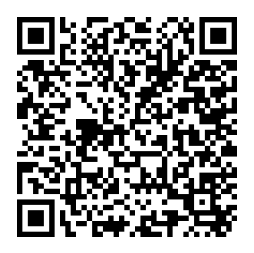 微信 支付宝 QQ 扫码打赏
微信 支付宝 QQ 扫码打赏
AI钢笔工具点锚点会删除锚点 ps删除锚点为什么会闭合路径 ps辅助线怎么删除 钢笔工具如何删除一边的锚点 删除锚点快捷键 ps怎么删除锚点和路径 ai怎么添加锚点 ps中如何选中锚点并删除 ps锚点怎么删除 ps删除辅助线